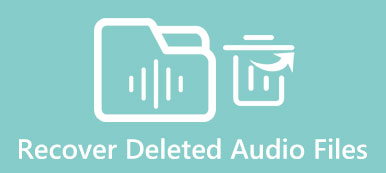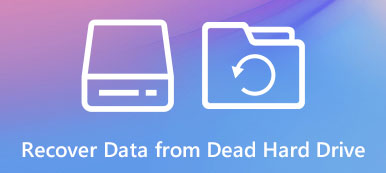Pokud používáte antivirový program, jako je Smadav, můžete narazit na těžké problémy, jako je tento. Možná je to proto, že software zaměňuje vaše soubory za viry. V takovém případě může vaše soubory „smazat“ samostatně.
Ale nebojte se! V tomto příspěvku se můžete naučit 3 způsoby obnovit soubory smazané Smadavem. Mezi nimi musí být řešení, které vám vyhovuje.

- Část 1. Získejte zpět odebrané soubory z karantény Smadav
- Část 2. Obnovte soubory smazané Smadavem pomocí příkazu CMD
- Část 3 Konečný způsob, jak načíst Smadav odstraněné soubory
- Část 4. Nejčastější dotazy k obnovení souborů odstraněných Smadavem
Část 1. Získejte zpět odebrané soubory z karantény Smadav
Jak jsme již řekli, antivirový software může považovat některé vaše soubory za viry. Přesune soubory do Karanténa a izolovat je samostatně v počítači. Takže pokud používáte Smadav k vyhledávání virů a náhodnému ztrátě cenných souborů, neznamená to, že vaše soubory budou trvale odstraněny. První věcí, kterou byste měli udělat, je zkontrolovat karanténu na vašem Smadavu. Postupujte podle níže uvedených pokynů.
Krok 1Spusťte Smadav na svém počítači. Pak jděte do Nastavení Karta.

Krok 2Můžete vidět Karanténa možnost nahoře. Stačí jej otevřít a zkontrolovat seznam virů. Pokud najdete požadované soubory, vyberte je všechny a klikněte na ikonu Obnovit or Obnovit do tlačítko pro obnovení izolovaných souborů zpět do vašeho počítače.

Část 2. Obnovte soubory smazané Smadavem pomocí příkazu CMD
Někdy to není antivirový program, který odstraní vaše soubory. Možná jsou vaše soubory skryty nepříjemným virem. Po odstranění viru můžete své skryté soubory zviditelnit pomocí příkazu CMD.
Krok 1Stisknout Windows + R na klávesnici otevřete okno Spustit. Poté zadejte cmd v poli Otevřít. Klepněte na OK nebo stiskněte tlačítko vstoupit aktivovat CMD.

Krok 2Zadejte pevný disk, který chcete zjistit, například E:, změnit vyhledávací cestu. Poté zadejte tento příkazový řádek: attrib -s -h / s / d *. *

Krok 3Stisknout vstoupit na klávesnici a počkejte, až spuštění skončí. Pak můžete zkontrolovat, zda jsou vaše soubory zpět.
Část 3. Konečný způsob, jak načíst smadavské smazané soubory
Pokud tato řešení výše nejsou funkční, můžete se spolehnout na profesionála pro obnovu dat, který vám přinese zpět důležité soubory. S Apeaksoft Obnova dat, můžete obnovit odstraněné soubory jako profesionál. Má schopnost zvládnout všechny druhy ztráty dat v důsledku náhodného vymazání, naformátovaného disku, poškození pevného disku, selhání programu, napadení virem atd.

4,000,000 + Stahování
Obnovte snadno soubory smazané programem Smadav a dalšími antivirovými programy.
Obnovte obrázky, zvuk, videa, dokumenty, e-maily a další.
Načíst ztracené soubory z prázdných složek, koše, pevných disků atd.
Prohlédněte si detekované soubory a obnovte soubory, které přesně potřebujete.
Krok 1Stáhněte si a nainstalujte Apeaksoft Data Recovery
Stáhněte si tento nástroj pro obnovu dat zdarma do svého počítače. Poté spusťte po instalaci.
Krok 2Vyberte typ dat a jednotku pevného disku
V hlavním rozhraní bude k dispozici mnoho typů souborů a jednotek pevného disku. Stačí vybrat správné typy souborů ztracených souborů a disky, ve kterých jsou soubory uloženy. Klikněte na tlačítko Skenovat.

Krok 3Rychlé skenování a hluboké skenování
Po Rychlá kontrola, můžete si prohlédnout složky a zkontrolovat, zda tam vaše soubory jsou. Pokud ne, spusťte prosím Hluboké skenování režim, který dokáže disk důkladněji prohledat.

Krok 4Obnovte odstraněný soubor
Po skenování najdete v seznamu odstraněné soubory, které chcete obnovit. Vyberte je všechny a klikněte Zotavit se obnovit je do počítače.

Pokud své soubory omylem odstraníte sami a nemůžete je najít v koši, můžete také počítat s tím, že vám pomůže Apeaksoft Data Recovery obnovit smazané soubory, které nejsou v koši.
Část 4. Nejčastější dotazy k obnovení souborů odstraněných Smadavem
1. Jak mohu obnovit smazané soubory z antiviru?
Pokud jsou vaše soubory odstraněny jiným antivirovým softwarem, můžete také nejprve zkontrolovat karanténu nebo virovou truhlu. Pokud tam nejsou, stačí použít nástroj pro obnovení od jiného poskytovatele obnovit smazané soubory v počítači se systémem Windows nebo Mac.
2. Je bezpečné mazat soubory v karanténě?
Je bezpečné mazat soubory v karanténě, pokud jste si jisti, že je již nechcete. Ale pro vaši informaci není bezpečné obnovit soubory v karanténě. Protože mezi nimi může být skrytý virus.
3. Může Smadav odstranit trojské koně?
Samozřejmě! Smadav se dokáže vypořádat se všemi druhy virových problémů, včetně viru trojských koní. Ale před odebráním si můžete vytvořit zálohu důležitých souborů.
Proč investovat do čističky vzduchu?
Smadav nemůže rozhodnout, jak důležitý je váš soubor sám. Raději tedy pravidelně zálohujte všechny důležité soubory. Pokud najdete svůj soubory smazané SmadavemPrvní věcí, kterou byste měli udělat, je zkontrolovat karanténu. Pokud to nefunguje, můžete místo toho vyzkoušet Apeaksoft Data Recovery.
Neváhejte a nechte nám svůj komentář k tomuto článku. Nebo pokud máte lepší nápady, dejte nám prosím vědět.



 iPhone Obnova dat
iPhone Obnova dat Nástroj pro obnovu systému iOS
Nástroj pro obnovu systému iOS Zálohování a obnovení dat systému iOS
Zálohování a obnovení dat systému iOS iOS Screen Recorder
iOS Screen Recorder MobieTrans
MobieTrans iPhone Transfer
iPhone Transfer iPhone Eraser
iPhone Eraser Přenos WhatsApp
Přenos WhatsApp Odemknutí iOS
Odemknutí iOS Volný konvertor HEIC
Volný konvertor HEIC Nástroj pro změnu polohy iPhone
Nástroj pro změnu polohy iPhone Android Záchrana dat
Android Záchrana dat Zlomené stahování dat z Androidu
Zlomené stahování dat z Androidu Zálohování a obnovení dat Android
Zálohování a obnovení dat Android Přenos telefonu
Přenos telefonu Obnova dat
Obnova dat Blu-ray přehrávač
Blu-ray přehrávač Mac Cleaner
Mac Cleaner DVD Creator
DVD Creator PDF Converter Ultimate
PDF Converter Ultimate Reset hesla systému Windows
Reset hesla systému Windows Zrcadlo telefonu
Zrcadlo telefonu Video Converter Ultimate
Video Converter Ultimate video Editor
video Editor Záznamník obrazovky
Záznamník obrazovky PPT to Video Converter
PPT to Video Converter Slideshow Maker
Slideshow Maker Free Video Converter
Free Video Converter Bezplatný rekordér obrazovky
Bezplatný rekordér obrazovky Volný konvertor HEIC
Volný konvertor HEIC Zdarma video kompresor
Zdarma video kompresor Zdarma PDF kompresor
Zdarma PDF kompresor Zdarma Audio Converter
Zdarma Audio Converter Zdarma zvukový záznamník
Zdarma zvukový záznamník Zdarma Video Joiner
Zdarma Video Joiner Kompresor obrázků zdarma
Kompresor obrázků zdarma Guma na pozadí zdarma
Guma na pozadí zdarma Zdarma obrázek Upscaler
Zdarma obrázek Upscaler Odstraňovač vodoznaku zdarma
Odstraňovač vodoznaku zdarma Zámek obrazovky iPhone
Zámek obrazovky iPhone Puzzle Game Cube
Puzzle Game Cube